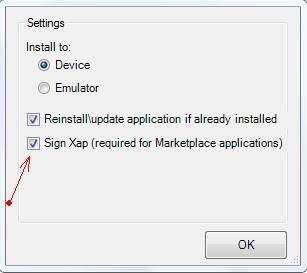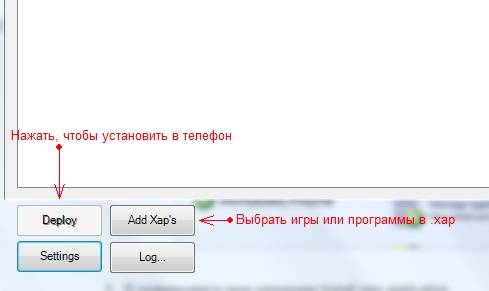Windows Phone — это закрытая операционная система, и это означает, что пользователь не имеет открытого доступа к установки взломанных приложений. Для этого есть пакет программного обеспечения Windows Phone SDK.
В этой статья мы рассмотрим, как можно устанавливать любые xap файлы на смартфоны под управлением Windows Phone.
Первый способ (Application Deployment)
1. У вас должен быть установлен пакет SDK для Windows Phone 8 или другой версии соответственно к операционной системе на Вашем смартфоне. Если Вы еще не устанавливали данного программного обеспечения, рекомендуем прочесть статьи:
Как установить Windows Phone SDK 8.0 на ОС Windows 7
Установка Windows Phone SDK 8.0 на Windows 8
2. Подключите свой Windows Phone смартфон к компьютеру с помощь USB кабеля.
3. Теперь, перейдите в меню «Пуск«, далее нажмите «Все программы» (в Windows 8 это стрелочка внизу окна), найдите папку «Windows Phone SDK 8.0» и запустите приложение под названием «Application Deployment«.
4. Для примера мы взяли популярную игру Angry Birds: Star Wars 2. Вы также можете загрузить xap файл данной игры с нашего сайта:

5. В программе Application Deployment выбираем цель «Device» (это наш смартфон, который мы подключили).
6. В строке «XAP-файл» нажимаем кнопку «Обзор» и выбираем загруженный уже ранее файл игры (игры под операционную систему Windows Phone имеют расширение *.xap).
7. Нажимаем на клавишу «Развернуть» (как на нашем скриншоте).
8. Ждем некоторое время, пока программа проводит установку нашего файла.
9. Если приложение успешно установлено на наш WP смартфон, Вы увидите надпись «Развертывание XAP-файла завершено». Теперь уже можно отключить телефон от компьютера и проверить только что установленную игру.
Если после установки Вам выбила ошибка развертывания файла, переходим ко второму способу.
Второй способ (Windows Phone Power Tools)
1. В данном случае мы будем использовать программу под название «Windows Phone Power Tools». Скачать ее, Вы сможете по ссылке ниже:
2. Распаковываем архив и запускаем файл «WindowsPhonePowerTools.exe«.
3. Подключаем свой смартфон к компьютеру с помощь USB кабеля и нажимаем в программе кнопку «Connect» (в это время экран устройства должен быть разблокирован).
4. Для примера установки игры на смартфон, мы загрузили игру Rayman Jungle Run. Скачать ее, Вы сможете по ссылке ниже:
5. В открытой программе нажимаем на клавишу «Browse«, чтобы выбрать файл для инсталляции.
6. Кликаем по кнопке «Install«
7. Во время установки клавиша «Install» станет серой и программа может не отвечать. Ничего страшного, просто подождите.
8. Если наш файл успешно установлен, кнопка «Install» станет белой … это к сожалению единственный признак завершения инсталляции.
Мы рассмотрели два способа установки любых приложений (игры или программы) на смартфоны с операционной системой Windows Phone. Ничего сложного здесь нет, просто нужно быть внимательным во время проведения вышеуказанных действий. Если возникли вопросы или какие то ошибки, пишите это в комментариях.
Автор статьи:
Windows Phone – это операционная система для смартфонов от компании Microsoft, которая позволяет пользователям устанавливать различные приложения с помощью специального формата файлов – XAP. Но как же установить эти файлы на свой смартфон? На первый взгляд, это может показаться сложным, но на самом деле все очень просто. В этой статье мы расскажем вам, как установить XAP файлы на смартфон Windows Phone пошагово.
Перед тем, как начать установку XAP файлов, важно убедиться, что ваш смартфон имеет разблокированную прошивку и установлен специальный инструмент для этой операции, такой как Windows Device Recovery Tool. После этого можно приступать к установке приложений.
Первым шагом необходимо подключить свой смартфон к компьютеру при помощи USB-кабеля. Затем открываем Windows Phone Application Deployment Tool, который можно найти в папке с инструментами разработчика Windows Phone SDK.
Важно помнить, что у вас должны быть права администратора на компьютере для успешной установки XAP файлов.
После открытия инструмента выбираем свой смартфон из списка доступных устройств и нажимаем кнопку «Browse» (Обзор), чтобы выбрать нужный XAP файл на компьютере. После выбора файла, нажимаем кнопку «Install» (Установить) для начала процесса установки. Подождите несколько минут, пока процесс не завершится.
По завершении установки XAP файла на смартфон Windows Phone, его значок появится на главном экране устройства. Теперь вы можете запускать и использовать новое приложение. Если оно потребует доступ к вашим личным данным или другим функциям смартфона, необходимо предоставить соответствующие разрешения.
Содержание
- Подготовка к установке
- Способ 1: Установка через Windows Phone Store
- Способ 2: Установка через Windows Phone Power Tools
- Способ 3: Установка через SD-карту
Подготовка к установке
Прежде чем приступить к установке XAP файлов на ваш смартфон Windows Phone, вам понадобится выполнить несколько подготовительных шагов. Следуйте инструкциям ниже, чтобы убедиться, что ваше устройство готово для установки XAP файлов.
- Убедитесь, что ваш смартфон Windows Phone имеет доступ к Интернету. Для установки XAP файлов необходимо подключение к сети, чтобы загрузить файлы из облачного хранилища.
- Если вы планируете установить XAP файлы с компьютера, убедитесь, что у вас установлена программа Zune. Она позволит вам подключить ваше устройство к компьютеру и передать XAP файлы на смартфон.
- Проверьте свободное место на вашем устройстве. XAP файлы могут занимать некоторое количество места на аппарате, поэтому убедитесь, что у вас достаточно свободного места для установки приложений.
- Запишите имя и пароль учетной записи Microsoft, которую вы используете на вашем смартфоне Windows Phone. Вам потребуется эта информация для загрузки и установки XAP файлов.
После того как вы выполнили эти шаги подготовки, вы будете готовы к установке XAP файлов на ваш смартфон Windows Phone.
Способ 1: Установка через Windows Phone Store
- Откройте приложение Windows Phone Store на своем устройстве.
- На главной странице магазина введите название приложения или игры в поисковую строку.
- После поиска найдите нужное приложение или игру и нажмите на него.
- Вы попадете на страницу приложения или игры, где будет отображена информация о нем, оценки и отзывы пользователей.
- Нажмите на кнопку «Установить» или значок облака с стрелкой, чтобы начать установку.
- Подождите, пока устройство загрузит и установит приложение или игру.
- После завершения установки приложение или игра появится на главном экране вашего устройства и будет готова к использованию.
Установка приложений и игр через Windows Phone Store является наиболее безопасным и рекомендуемым способом, так как все приложения проходят проверку соответствия требованиям и стандартам безопасности, установленным Microsoft.
Обратите внимание, что доступ к Windows Phone Store может быть ограничен в некоторых регионах, и некоторые приложения могут быть недоступны для установки на вашем устройстве.
Способ 2: Установка через Windows Phone Power Tools
Для установки XAP файлов на смартфон Windows Phone можно использовать программу Windows Phone Power Tools. Данный способ требует подключения телефона к компьютеру через USB-кабель.
Вот пошаговая инструкция по установке XAP файлов через Windows Phone Power Tools:
| Шаг 1 | Скачайте и установите Windows Phone Power Tools на ваш компьютер. |
| Шаг 2 | Соедините ваш смартфон с компьютером с помощью USB-кабеля. |
| Шаг 3 | Запустите программу Windows Phone Power Tools. |
| Шаг 4 | В программе выберите ваш телефон из списка доступных устройств. |
| Шаг 5 | Нажмите на кнопку «Isolated Storage» в меню программы. |
| Шаг 6 | В открывшемся окне найдите папку «Applications» и откройте ее. |
| Шаг 7 | В папке «Applications» найдите папку, соответствующую приложению, которое вы хотите установить. |
| Шаг 8 | Перетащите XAP файл приложения в открывшуюся папку. |
| Шаг 9 | Ожидайте завершения процесса копирования XAP файла на ваш смартфон. |
| Шаг 10 | Отключите смартфон от компьютера и найдите установленное приложение на экране вашего телефона. |
Теперь вы можете устанавливать XAP файлы на смартфон Windows Phone с помощью программы Windows Phone Power Tools и наслаждаться новыми приложениями и играми.
Способ 3: Установка через SD-карту
Если у вас есть SD-карта, вы можете установить XAP файлы на свой смартфон Windows Phone с помощью этого метода.
Вот пошаговая инструкция, как установить XAP файлы через SD-карту:
- Вставьте SD-карту в компьютер и скопируйте XAP файлы на карту.
- Извлеките SD-карту из компьютера и вставьте ее в смартфон Windows Phone.
- На вашем смартфоне откройте приложение «Файлы».
- Перейдите к разделу «SD-карта» и найдите XAP файл, который вы хотите установить.
- Нажмите на XAP файл и выберите опцию «Установить».
- Подождите, пока процесс установки не завершится, и вы увидите уведомление о том, что приложение успешно установлено.
Теперь вы можете найти и использовать установленное приложение на своем смартфоне Windows Phone.
Здесь мы собрали для вас самые распространенные способы которые подскажут как установить XAP на Windows Phone смартфон. Для начала скачиваем интересующие вас XAP файлы — игры или программы.
На вашем смартфоне должен быть сделан анлок.
- Если у вас Nokia lumia 710/800 читаем как прошить кастомную прошивку с full unlock.
- Если у вас аппарат HTC первого поколения (HD7, Mozart, 7 Pro, Surround, Trophy), можно поставить кастомную прошивку этим способом.
- Если у вас HTC Titan или HTC Radar, ставим кастомную прошивку этим способом.
- Если у вас Sumsung Ativ S, делаем Interop Unlock на Samsung Ativ S.
- Если возможности поставить кастомную прошивку нет или боитесь ставить кастомную прошивку с полным анлоком, делаем Студенческий анлок. Он подходит как для устройств с WP7.X, так и для WP8.
Внимание!!! С нашего сайта вы можете поставить любой XAP на Windows Phone 8/8.1. Чтобы поставить XAP на телефон с WP8/8.1, используйте утилиту Application Deployment из набора SDK 8/8.1 ( инструкция по использованию Application Deployment ниже в 3 пункте).
Способ №1. (только для WP7)
- Скачиваем программу MultiXapInstall (удобная программа для установки XAP файлов).
- Подключаемся к программе Zune (скачать Zune), синхронизируемся и после этого не закрываем, а сворачиваем программу.
- Разархивируем MultiXapInstall в любую папку и запускаем от имени администратора.
- Если нужно подписать XAP, нажимаем Settings и ставим галку напротив Sign Xap (у нас на сайте все игры и программы уже подписаны).
- Далее Add Xap и выбираем нужную игру или программу (можно выбрать файлы списком).
- Нажимаем Deploy и ждем окончания установки.
Важно: Аппарат должен быть снят с блокировки. Во время установки нужно следить за этим.
Способ №2. (только для WP7)
- Скачиваем программу Windows Phone Device Manager.
- Устанавливаем и запускаем.
- Нажимаем «I don’t want to support this project»
- Затем из списка выбираем Manage applications.
- В появившемся окне нажимаем Install new application.
- Выбираем нужный XAP файл и в следующем окне нажимаем Install и ждем окончания установки.

Если у вас Windows Phone 7:
- Установить (если не установлено) Windows Phone Software Development Kit (SDK) 7.1 — это .ISO образ (перед использованием нужно записать на болванку или запускать через виртуальный диск например в программе Daemon Tools) и он весит 730Мб. Либо установить через веб-установщик, скачать который можно по ссылке.
- Запустить Zune, войти под учетной записью с которой проводился студенческий Unlock и синхронизировать смартфон.
- Запустить Application Deployment (Пуск -> Все программы -> Windows Phone SDK 7.1 -> Application Deployment).
- В Аpplication Deployment окно ХАР : выбрать скачаный .хар файл.
- Разблокировать экран смартфона (и следить чтоб вовремя установки экран не блокировался).
- В Аpplication Deployment нажать Deploy, Ждать окончания — «XAP Deployment Complet».
Если у вас Windows Phone 8/8.1 или Windows 10 Mobile:
- Установить Windows Phone SDK8.0.
Если у вас на компьютере установлена Windows 8, то она обязательно должна быть 64-бит, на 32-бит официальный установщик не запустится (скачать официальный веб установщик SDK8).
Если у вас на компьютере все таки стоит Windows 8 32-бит, читайте инструкцию Как установить SDK 8 Lite на Windows 8 32/64-бит.
Если у вас на компьютере установлена Windows 7 32- или 64-бит, то воспользуйтесь инструкцией Как установить SDK 8 на Windows 7.
Рекомендуем устанавливать SDK 8.1 Lite по инструкции Как установить SDK 8.1 Lite, так как она устанавливается как на Windows 8/8.1, так и на Windows 7. - Запустить Application Deployment (Пуск -> Все программы -> Windows Phone SDK 8.0/8.1 -> Application Deployment).
- В Аpplication Deployment в окне ХАР : выбрать скачанный .хар файл.
- Разблокировать экран смартфона (и следить чтобы вовремя установки экран не блокировался).
- В Аpplication Deployment нажать Deploy, Ждать окончания — «XAP Deployment Complet» или «Развертывание приложения успешно завершено».
Также вместо утилиты Applicatin Deployment вы можете воспользоваться программой Windows Phone Power Tools, что мы настоятельно рекомендуем.
При установке .XAP возможны ошибки:
- XAP is invalid — часто происходит с xap файлами скачаными вручную из маркета, с файлами с нестандартными символами в названии (напр. умляутами), есть еще другие причины но для пользователя они не понятны (см. пункт 5)
- 0×89731812: Подключение к устройству не удалось. Пожалуйста, убедитесь, что телефон подключен и на экране нет блокировки.
- 0×89731813: Приложение не удалось запустить. Пожалуйста, убедитесь, что устройство было зарегистрировано и разблокировано.
- 0×89740006: Телефон заблокирован. Пожалуйста, разблокируйте телефон и попробуйте снова.
- 0×81030110: Не удалось установить приложение. Runtime ошибка. Возможно WMAppManifest.xml файл, расположенный в содержимом атрибута является неправильным.
- 0×81030118: Установка приложения не удалась. Устройство разработчика заблокировано. Регистрация для разработчиков разблокирует программу перед развертыванием приложения (проще доведите анлок до конца).
- 0×81030119: Не удается установить приложение. Вы достигли максимального числа приложений, разрабатываемых для устройства которое может быть установлено. Пожалуйста, удалите предыдущие установленные разработчиком приложения. (можно просто увеличить число устанавливаемых приложений с помощью твика или xap — это Full Unlock , для студенческого Unlock’а — 2 приложения максимум ).
- 0x81030120: Устанавливаемое приложение имеет флаг ID_CAP_INTEROPSERVICES.
- 0x89740005 — Требуется сделать анлок разработчика на телефоне (инструкция анлок Windows Phone). Другими словами вы пытаетесь установить XAP на чистый смартфон.
- Deployment optimization failed with error «Unable to read input file» (Оптимизация развертывания завершилась ошибкой: «Не удалось прочесть входной файл») — устанавливать такие XAP файлы нужно с помощью программы WPPT.
Если у вас устройство на базе Windows Phone 8 и вы хотите поставить подписанные (не взломанные) приложения скачанные с магазина приложений читайте инструкцию установка XAP на WP8.
Если вы являетесь пользователем Windows Phone или Windows 10 Mobile, вы наверняка знаете, что на этих платформах есть множество приложений, доступных для загрузки в магазине приложений Microsoft. Однако, иногда вы можете столкнуться с ситуацией, когда приложение, которое вам нужно, не доступно в магазине. В таком случае вам может помочь установка XAP-файлов.
XAP-файлы – это файлы приложений для Windows Phone и Windows 10 Mobile, которые можно загружать и устанавливать вручную, без использования магазина приложений. В этой статье мы расскажем вам, как установить XAP-файлы на ваше устройство.
Важно заметить, что установка XAP-файлов может быть небезопасной и может привести к нарушению работы вашего устройства. Поэтому перед установкой XAP-файла убедитесь, что вы доверяете источнику файла, а также ознакомьтесь с инструкциями по установке.
Содержание
- Что такое XAP и зачем его устанавливать на Windows Phone и Windows 10 Mobile
- Что такое XAP и как он работает
- Почему нужно устанавливать XAP
- Шаг 1: Получение разрешения на установку приложений из неизвестных источников
- Шаг 2: Установка XAP на Windows Phone и Windows 10 Mobile
- Подготовка к установке XAP
- Установка XAP на Windows Phone и Windows 10 Mobile
- Вопрос-ответ
- Что такое XAP?
- Как скачать XAP-файл?
- Как установить XAP на Windows 10 Mobile?
- Как установить XAP на Windows Phone 8.1?
- Какой размер XAP-файла может быть загружен и установлен на устройстве с Windows 10 Mobile?
- Как проверить, правильно ли установлен XAP на устройство?
- Можно ли установить XAP-файл на Windows Phone без подключения к компьютеру?
Что такое XAP и зачем его устанавливать на Windows Phone и Windows 10 Mobile
Что такое XAP и как он работает
XAP — это формат упаковки приложений для Магазина Windows. Файл XAP содержит все необходимые файлы и ресурсы для работы приложения, включая графику, звук и коды.
После установки приложения в виде XAP файлов, приложение может работать автономно и без доступа в Интернету.
Почему нужно устанавливать XAP
Установка XAP файлов на Windows Phone и Windows 10 Mobile позволяет устанавливать приложения и игры, которые недоступны в Магазине Windows или имеют региональные ограничения.
Кроме того, если вы разработчик, можете использовать XAP формат для тестирования своего приложения перед публикацией в Магазине Windows.
Пользователи также могут использовать XAP файлы, чтобы вернуться к предыдущей версии приложения, если новая версия вызывает проблемы. Для этого нужно удалить новую версию и установить предыдущую версию в виде XAP файла.
Шаг 1: Получение разрешения на установку приложений из неизвестных источников
Для установки приложения XAP на Windows Phone и Windows 10 Mobile нужно сделать такой шаг, как получение разрешения на установку приложений из неизвестных источников. Откройте меню настроек на своем смартфоне Windows и найдите вкладку «Системные настройки».
Затем перейдите в раздел «Безопасность», где для установки приложений из незаверенных источников нужно включить соответствующий параметр. Следите за инструкциями на экране, чтобы успешно завершить этот шаг.
- Шаг 1.1: Откройте меню настроек на смартфоне Windows Phone или Windows 10 Mobile.
- Шаг 1.2: Найдите вкладку «Системные настройки».
- Шаг 1.3: Перейдите в раздел «Безопасность».
- Шаг 1.4: Включите опцию установки приложений из незаверенных источников.
Важно заметить, что этот шаг может немного различаться в зависимости от модели смартфона Windows, но в основном процесс идентичен для всех моделей.
Шаг 2: Установка XAP на Windows Phone и Windows 10 Mobile
Подготовка к установке XAP
Перед установкой XAP на Windows Phone или Windows 10 Mobile необходимо выполнить несколько подготовительных шагов:
- Убедитесь, что ваше устройство находится в режиме разработчика. Это можно сделать в разделе «Настройки» -> «Обновление и безопасность» -> «Для разработчиков».
- Включите установку приложений из неизвестных источников. Для этого зайдите в раздел «Настройки» -> «Безопасность» -> «Установка приложений из неизвестных источников».
- Перенесите XAP файл на ваше устройство, используя кабель USB или посредством облачного хранилища.
Установка XAP на Windows Phone и Windows 10 Mobile
После выполнения подготовительных действий можно приступить к установке XAP на ваше устройство:
- Перейдите в раздел «Настройки» -> «Система» -> «О программе».
- Нажмите на кнопку «Дополнительные сведения».
- В открывшемся окне нажмите на кнопку «Получить данные для разработчиков».
- Откроется страница в вашем браузере. Не закрывайте ее и не переходите на другие страницы.
- На вашем устройстве запустите приложение «File Explorer».
- Найдите XAP файл и нажмите на него правой кнопкой мыши.
- Выберите «Поделиться» -> «Bluetooth».
- Выберите ваше устройство в списке доступных устройств и отправьте файл на ваше устройство.
- Перейдите на страницу в браузере и нажмите на кнопку «Да».
- После завершения установки перейдите в раздел «Настройки» -> «Система» -> «Хранилище» и убедитесь, что установленное приложение отображается в списке.
Теперь вы можете запустить установленное приложение на Windows Phone или Windows 10 Mobile и начать использовать его.
Вопрос-ответ
Что такое XAP?
XAP — это формат файлов приложений, который используется в ОС Windows Phone и Windows 10 Mobile.
Как скачать XAP-файл?
Вы можете скачать XAP-файл из Windows Store или с сайта-источника, предлагающего загрузку приложения.
Как установить XAP на Windows 10 Mobile?
Чтобы установить XAP на Windows 10 Mobile, сначала необходимо перейти в Настройки > Обновление и безопасность > Разработчик, а затем выбрать параметр «Режим разработчика» и включить его. Затем вы должны подключить свое устройство к компьютеру и открыть приложение Windows Phone Developer Registration. Чтобы зарегистрировать свое устройство, вам нужно ввести свой Microsoft-аккаунт, после чего вы сможете установить XAP-файл на свое устройство через Windows Device Portal.
Как установить XAP на Windows Phone 8.1?
Чтобы установить XAP на Windows Phone 8.1, сначала нужно перейти в запущенный браузер на своем устройстве и ввести адрес файла XAP. Если вы откроете файл, то устройство автоматически перейдет на страницу установки. Затем вы должны нажать кнопку «Установить» и дождаться завершения установки.
Какой размер XAP-файла может быть загружен и установлен на устройстве с Windows 10 Mobile?
Максимальный размер XAP-файла, загружаемого и устанавливаемого на устройстве с Windows 10 Mobile, не должен превышать 1 Гб.
Как проверить, правильно ли установлен XAP на устройство?
Чтобы проверить, правильно ли установлен XAP на устройство, попробуйте запустить приложение. Если оно запускается без каких-либо сообщений об ошибках, значит, установка прошла успешно.
Можно ли установить XAP-файл на Windows Phone без подключения к компьютеру?
Нет, чтобы установить XAP на Windows Phone, необходимо подключить устройство к компьютеру и использовать соответствующее программное обеспечение, такое как Windows Phone Developer Registration.